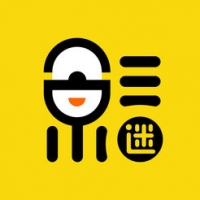u盘安装系统iso,轻松实现电脑系统升级与重装
时间:2024-11-28 来源:网络 人气:
U盘安装系统ISO文件:轻松实现电脑系统升级与重装
一、准备U盘与ISO文件
在开始安装系统之前,我们需要准备以下材料:
一个容量足够的U盘(根据系统ISO文件大小选择,一般至少8GB)
一个Windows系统ISO文件(可以从官方网站、镜像站点等渠道下载)
二、制作U盘启动盘
为了使用U盘安装系统,我们需要将其制作成启动盘。以下是制作U盘启动盘的步骤:
将U盘插入电脑,并确保电脑已开启。
下载并安装U盘启动盘制作工具,如“老毛桃U盘启动盘制作工具”。
打开制作工具,选择U盘并确认格式化选项。
点击“一键制作成USB盘启动盘”,等待制作完成。
制作完成后,将ISO文件复制到U盘中。
三、设置BIOS启动顺序
在安装系统之前,我们需要设置BIOS启动顺序,确保电脑可以从U盘启动。以下是设置BIOS启动顺序的步骤:
重启电脑,在开机时按下BIOS设置键(如DEL、F2、F10等,具体取决于电脑型号)。
进入BIOS设置界面,找到“Boot”或“Boot Options”选项。
将U盘设置为第一启动设备,并保存设置。
退出BIOS设置界面,重启电脑。
四、安装系统
设置好BIOS启动顺序后,电脑将自动从U盘启动。以下是安装系统的步骤:
进入U盘启动后的系统安装界面,选择“安装Windows”选项。
按照提示操作,选择安装语言、时间和键盘布局。
选择安装类型,如“自定义(高级)”。
选择安装位置,如C盘,并格式化分区。
等待系统安装完成,重启电脑。
相关推荐
教程资讯
教程资讯排行